Schrijver:
Tamara Smith
Datum Van Creatie:
21 Januari 2021
Updatedatum:
1 Juli- 2024
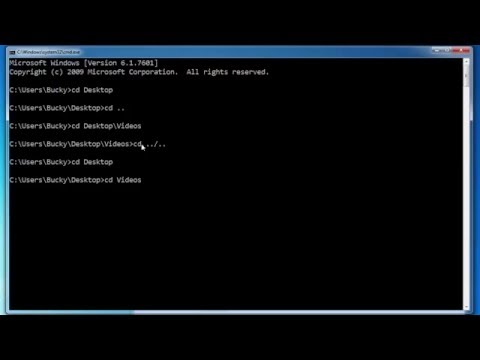
Inhoud
Om de stappen in dit artikel te voltooien, start u eerst Kladblok; om dit te doen, klikt u op Start> Uitvoeren en typt u Kladblok. Minimaliseer het Kladblok-venster en open een opdrachtprompt; klik hiervoor op Start> Uitvoeren en typ CMD.
Stappen
 1 Begrijp wat Kladblok en de opdrachtregel zijn. In Kladblok kunt u een tekstbestand maken en in elk formaat opslaan. De opdrachtregel is voor het invoeren van opdrachten die verschillende functies van het systeem besturen.
1 Begrijp wat Kladblok en de opdrachtregel zijn. In Kladblok kunt u een tekstbestand maken en in elk formaat opslaan. De opdrachtregel is voor het invoeren van opdrachten die verschillende functies van het systeem besturen. - Klik met de rechtermuisknop op de blauwe balk boven in het opdrachtpromptvenster en selecteer Eigenschappen in het menu. Vink nu in het gedeelte Bewerken van het tabblad Algemeen het vakje aan naast Snel bewerken. Klik OK. Er wordt een venster geopend waarin u wordt gevraagd of u uw wijzigingen wilt toepassen of opslaan. Vink het vakje aan naast "Instellingen opslaan voor vensters met dezelfde naam" en klik op OK.
 2 Zoek uit wat u vervolgens moet doen. Hoogstwaarschijnlijk denkt u nu dat uw acties het systeem zullen beschadigen - dit is mogelijk als u niet weet wat u moet doen. Leer dus eerst hoe u tussen mappen kunt navigeren.
2 Zoek uit wat u vervolgens moet doen. Hoogstwaarschijnlijk denkt u nu dat uw acties het systeem zullen beschadigen - dit is mogelijk als u niet weet wat u moet doen. Leer dus eerst hoe u tussen mappen kunt navigeren. - Binnenkomen CDC: en druk op ↵ Enter... U gaat van de huidige map naar de hoofdmap van de C:-schijf. Vervolgens leren we u hoe u alle bestanden en mappen in deze map kunt weergeven.
- Binnenkomen DIR en druk op ↵ Enter... Er wordt een lijst met bestanden en mappen op het scherm weergegeven. In de laatste kolom vindt u de namen van mappen die vertakken van de hoofdmap van de C:-schijf (of van de map waarin u zich momenteel bevindt). Als het een map is, ziet u dir> in de kolom links van de benoemde kolom op dezelfde rij. Als het een bestand is, ziet u geen dir> ernaast, maar vindt u de bestandsextensie ( *. Txt, *. Exe, *. Docx) aan het einde van de bestandsnaam.
- 3 Maak een map waarin u al uw batchbestanden kopieert. Binnenkomen MKDIR mijnbatch... De map "mybatch" wordt aangemaakt. Om dit te controleren, voert u in DIR opnieuw en zoek die map in de weergegeven lijst. 4
 5 Onthoud hoe u de opdracht "ping" gebruikt. Als uw computer geen internetverbinding heeft, slaat u deze stap over. Het "Ping"-commando verzendt datapakketten naar de opgegeven site en ontvangt reacties van de site; zo ja, dan werkt de site prima.
5 Onthoud hoe u de opdracht "ping" gebruikt. Als uw computer geen internetverbinding heeft, slaat u deze stap over. Het "Ping"-commando verzendt datapakketten naar de opgegeven site en ontvangt reacties van de site; zo ja, dan werkt de site prima. - Laten we bijvoorbeeld eens kijken of de site google.com werkt. Binnenkomen PING Google.com en druk op ↵ Enter... Het scherm toont iets als "Antwoord van 72.14.207.99: aantal bytes = 32 tijd = 117ms TTL = 234". Er kunnen ongeveer vier van dergelijke lijnen zijn. Als er een foutmelding op het scherm verschijnt, is uw internetverbinding of website niet beschikbaar. Het geeft ook aan hoeveel pakketten zijn verzonden, ontvangen en verloren. Als er 0 pakketten verloren gaan, is de website 100% up.
 6 Voer het programma uit vanuit de map Windows / System32. Voer bijvoorbeeld in mspaint.exeom Paint te starten. Het is moeilijker om een programma te openen dat zich in een specifieke map bevindt, zoals u deed met Command Prompt en Notepad met behulp van de GUI.
6 Voer het programma uit vanuit de map Windows / System32. Voer bijvoorbeeld in mspaint.exeom Paint te starten. Het is moeilijker om een programma te openen dat zich in een specifieke map bevindt, zoals u deed met Command Prompt en Notepad met behulp van de GUI. - Voer het programma uit of open het bestand in de map. Ga naar Kladblok draaien en typ Hallo Wereld!... Klik vervolgens op Bestand> Opslaan als, typ Helloworld.txt in de regel Bestandsnaam en sla het bestand op in de map mybatch op uw C:-schijf. Ga naar de opdrachtregel en je bevindt je in de map "Documenten en instellingen". Voer nu in cd c: mijnbatch, Klik ↵ Enteren voer dan in helloworld.txt... Meestal hoeft u de opdrachtregel niet opnieuw te openen, maar dit is iets gecompliceerder omdat u niet rechtstreeks naar de map "C:" gaat.
 7 Maak een map "deleteme" aan in de map "C:". Gebruik de opdracht RMDIR om een map te verwijderen. Voer bijvoorbeeld in RMDIR verwijderenom de map "verwijderen" te verwijderen. Met deze opdracht worden bestanden, mappen en submappen verwijderd.
7 Maak een map "deleteme" aan in de map "C:". Gebruik de opdracht RMDIR om een map te verwijderen. Voer bijvoorbeeld in RMDIR verwijderenom de map "verwijderen" te verwijderen. Met deze opdracht worden bestanden, mappen en submappen verwijderd. - Tip: Wanneer u de opdracht RMDIR gebruikt, navigeert u naar de map met het bestand of de submap die u wilt verwijderen en voert u vervolgens RMDIR *, waarbij in plaats van " *" de naam van het te verwijderen bestand of de map wordt ingevoerd. Ga naar de C: schijf en typ RMDIR verwijderen... Het systeem zal u vragen of u de map wilt verwijderen. Druk op de toetsen Y > ↵ Enter... Hiermee wordt de map "verwijderen" verwijderd.
- 8 Hernoem het bestand of de map. Gebruik hiervoor een van de twee opdrachten: REN en RENAME. Maak een map met de naam "idon'tlikemyname" en voer vervolgens in REN vind ik niet leukmijnnaam mijnnaamisgoed... De map wordt hernoemd. Nu kunt u het verwijderen. 9
 10 Begrijp batchprogrammering en schrijf het programma in Kladblok. Je hoeft hiervoor geen duur programma te kopen - alles kan gratis. Voer in kladblok in:
10 Begrijp batchprogrammering en schrijf het programma in Kladblok. Je hoeft hiervoor geen duur programma te kopen - alles kan gratis. Voer in kladblok in: - Er verschijnen drie suggesties op het scherm. Tegelijkertijd zie je de commando's zelf niet - dit is te danken aan het @echo off commando. Zonder deze opdracht geeft het scherm tekst en opdrachten weer, bijvoorbeeld als volgt:
Echo hallo Hallo
- Het time / t-commando geeft de huidige tijd weer. Zorg ervoor dat u de parameter "/ t" toevoegt, anders zal het systeem u vragen om de tijd in te voeren.
- Klik op Bestand> Opslaan als, typ Timefirst.bat voor Bestandsnaam en sla het bestand op in de map mybatch. Houd er rekening mee dat u het bestand in BAT-indeling heeft opgeslagen en niet als tekstbestand (TXT-bestand). Dit is een batchbestandsindeling die niet werkt zonder de extensie ".bat".
@echo off Echo Dit is een batchbestand Echo die de tijd weergeeft Echo Huidige tijd Tijd / t
- Er verschijnen drie suggesties op het scherm. Tegelijkertijd zie je de commando's zelf niet - dit is te danken aan het @echo off commando. Zonder deze opdracht geeft het scherm tekst en opdrachten weer, bijvoorbeeld als volgt:


Tips
- Voer "help" in om een lijst met alle opdrachten weer te geven.
Waarschuwingen
- Als u niet weet wat u doet, kunt u het systeem beschadigen.
- Houd er bij het gebruik van de opdracht DEL (of DELETE) rekening mee dat bestanden/mappen permanent worden verwijderd, dat wil zeggen dat ze niet in de Prullenbak belanden.



